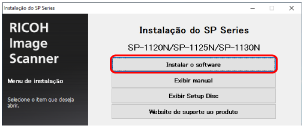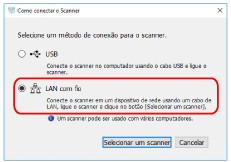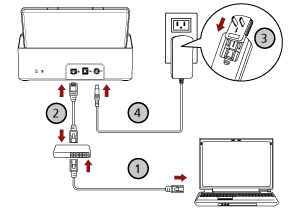Esta seção explica o procedimento de configuração para você conectar o scanner em um dispositivo de rede através de uma LAN com fio e obter um endereço IP automaticamente para o scanner a partir do servidor DHCP.
Para o procedimento de desembalar o scanner, consulte as Instruções básicas.
ATENÇÃO
Se uma versão antiga do software estiver instalada, desinstale-a primeiro.
Para o procedimento para desinstalar o software, consulte Desinstalando o software.
DICAS
A configuração padrão de fábrica para obtenção de um endereço IP para o scanner está definida para obter o endereço IP automaticamente.
-
Ligue o computador e faça o login no Windows como administrador.
-
Insira o Setup DVD-ROM na unidade de DVD.
A janela [Instalação do SP Series] será exibida.
DICAS
Se a janela [Instalação do SP Series] não aparecer, clique duas vezes em "Setup.exe" no Setup DVD-ROM através do [Explorador de Arquivos] ou do [Computador].
- Clique no botão [Instalar o software].
A janela de informações do software será exibida.
- Verifique as informações e clique no botão [Avançar].
- Clique no botão [Software do scanner].
- Instale o software seguindo as instruções exibidas na janela.
A janela [Como conectar o Scanner] aparece quando a instalação do software está concluída.
- Selecione [LAN com fio] e conecte o scanner no computador como a seguir.
- Conecte o computador em um dispositivo de rede através de uma LAN com fio ou Wi-Fi (
 ).
).
Para obter detalhes sobre como conectar o computador na rede, consulte o manual do computador.
- Conecte o scanner no dispositivo de rede através de uma LAN com fio (
 ).
).
- Conecte o cabo elétrico no scanner e na tomada CA (
 ,
, ).
).
- Ligue o scanner.
- Clique no botão [Selecionar um scanner] na janela [Como conectar o Scanner].
A janela [Ferramenta de seleção do scanner] é exibida.
- Na lista de scanners, selecione o scanner que deseja usar e, depois, clique no botão [OK].
Na lista de scanners, o número serial do scanner é exibido como o nome do scanner padrão.
O número serial está impresso no rótulo na traseira do scanner. Para maiores detalhes, consulte a seção Verificando o adesivo do produto.
Para mais detalhes sobre a Ferramenta de seleção do scanner, consulte a Ajuda da Network Setup Tool for SP Series.
-
Clique no botão [Sair] na janela [Instalação do SP Series].
- Inicie um aplicativo de digitalização de imagem e selecione o scanner a ser usado para digitalização.
O nome do scanner depende do tipo de driver do scanner e do método de conexão do scanner.
Selecione o nome do scanner que é usado para uma conexão de LAN com fio. Para obter detalhes, consulte a ajuda do driver do scanner.
-
Verifique se o scanner está pronto para iniciar a digitalização.
DICAS
Se a Ferramenta de seleção do scanner não iniciar, siga o procedimento abaixo para iniciar.
Windows Server 2012
Clique com o botão direito na tela Início e selecione [Todos os aplicativos] na barra de aplicativos → [Ferramenta de seleção do scanner for SP Series] em [SP Series].
Windows Server 2012 R2
Clique em [↓] na parte inferior esquerda da tela Iniciar e selecione [Ferramenta de seleção do scanner for SP Series] em [SP Series].
Para exibir [↓], mova o cursor do mouse.
Windows 10/Windows Server 2016/Windows Server 2019/Windows Server 2022
Selecione o menu [Iniciar] → [SP Series] → [Ferramenta de seleção do scanner for SP Series].
Windows 11
Clique no menu [Iniciar] → [Todos os aplicativos] → [SP Series] → [Ferramenta de seleção do scanner for SP Series].